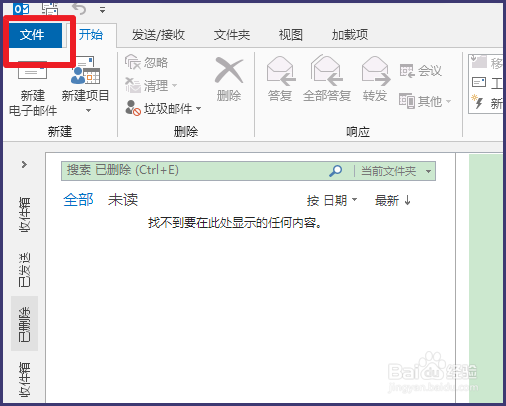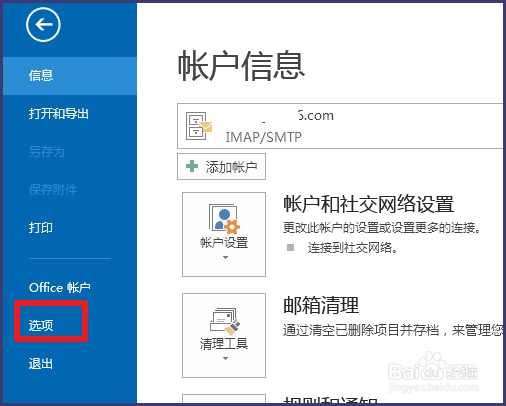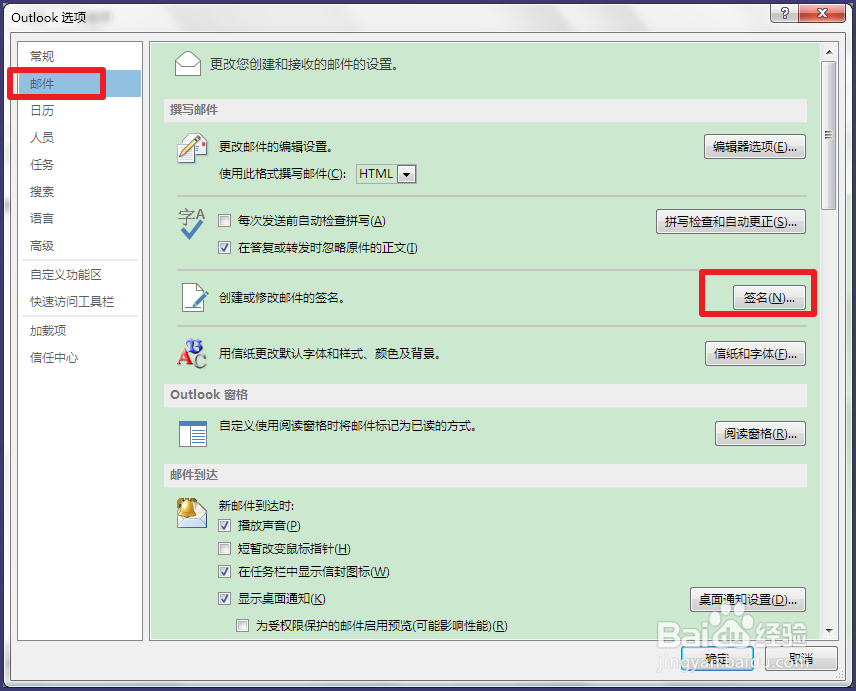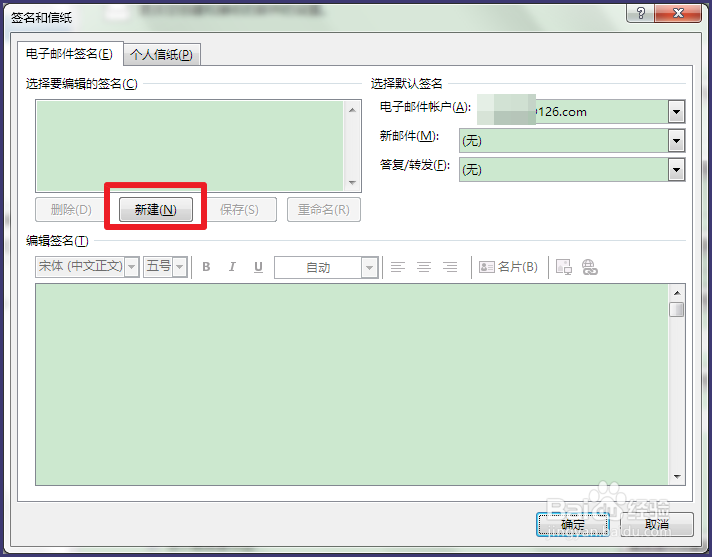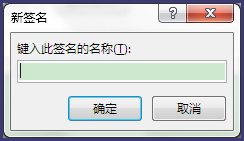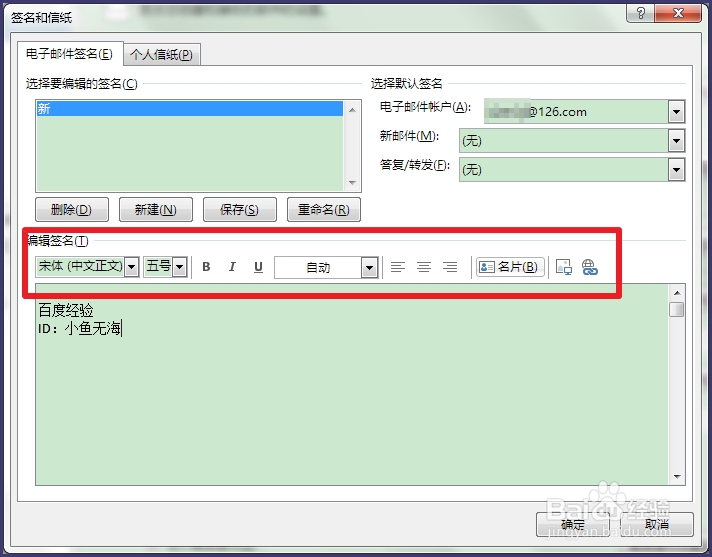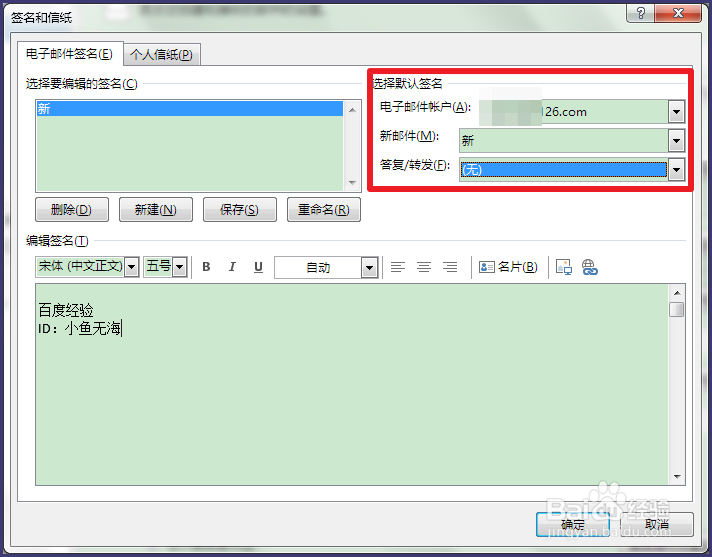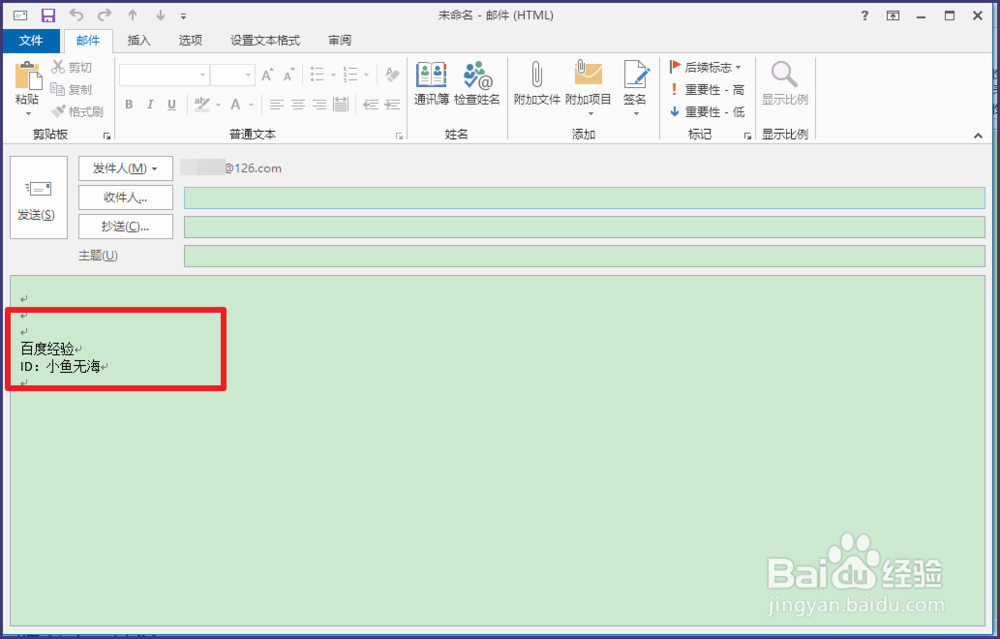如何在Outlook 2013设置签名
1、点击右上角的【文件】
2、然后选择【选项】
3、在Outlook选项中,选择【邮件】-【签名】
4、在【签名和信纸】窗口中,在【选择要编辑的签名】下,选择【新建】
5、输入一个比较好辨认的名字
6、然后进行编辑
7、在【选择默认签名】下,可以选择使用签名的账户,和在新邮件中使用或者在回复中也使用
8、在创建新邮件的时候就可以看到签名已经写好了
声明:本网站引用、摘录或转载内容仅供网站访问者交流或参考,不代表本站立场,如存在版权或非法内容,请联系站长删除,联系邮箱:site.kefu@qq.com。
阅读量:43
阅读量:59
阅读量:37
阅读量:94
阅读量:37